सारांश:क्या आपने कभी देखा है कि मैक डिस्क यूटिलिटी में WD माई पासपोर्ट धूसर हो गया है? इस समस्या को ठीक करने और iBoysoft डेटा रिकवरी के साथ WD My Passport से खोए हुए डेटा को पुनर्प्राप्त करने का तरीका जानने के लिए इस गाइड की जाँच करें।

डिस्क उपयोगिता में WD मेरा पासपोर्ट ग्रे आउट कैसे ठीक करें?
सामग्री की तालिका:
- 1. डिस्क उपयोगिता में WD माई पासपोर्ट ग्रे आउट को कैसे ठीक करें?
सामान्य तौर पर, जब एक स्थिर WD माई पासपोर्ट मैक में प्लग हो जाता है, तो ड्राइव डेस्कटॉप, फाइंडर और डिस्क यूटिलिटी पर आसानी से उपलब्ध होगी। तब डब्ल्यूडी माई पासपोर्ट तक पूर्ण पठन-लेखन पहुंच प्राप्त करना संभव है। हालांकि, कई बार मैक के लिए आपका मेरा पासपोर्ट फाइंडर में नहीं दिख रहा है या डिस्क यूटिलिटी में ग्रे आउट हो गया है। ऐसा क्यों होता है? यह सबसे अधिक संभावना है कि WD मेरा पासपोर्ट तार्किक रूप से दूषित है और ऑपरेटिंग सिस्टम इसे माउंट करने में विफल रहता है।
WD बाहरी हार्ड ड्राइव डिस्क उपयोगिता में दिखाई देता है लेकिन माउंट नहीं होगा? परेशान न हों, यह लेख डिस्क उपयोगिता मुद्दे में WD माई पासपोर्ट ग्रे आउट पर कुछ प्रकाश डालेगा। साथ ही, इस ब्लॉग में मैक पर अनमाउंट करने योग्य WD माई पासपोर्ट से फ़ाइलों को पुनर्प्राप्त करने के बारे में भी बात की गई है।
डिस्क यूटिलिटी में WD माई पासपोर्ट ग्रे आउट को कैसे ठीक करें?
अच्छी खबर यह है कि आपका WD मेरा पासपोर्ट या अन्य बाहरी हार्ड ड्राइव डिस्क उपयोगिता में धूसर हो गया है, यह दर्शाता है कि ड्राइव शारीरिक रूप से क्षतिग्रस्त नहीं है, लेकिन फ़ाइल सिस्टम स्तर पर विभाजन तालिका या कुछ अन्य भ्रष्टाचार के साथ कुछ समस्याएँ हैं। इस प्रकार, मैक बिल्ट-इन यूटिलिटीज मैक के लिए डब्लूडी माई पासपोर्ट को ठीक करने के लिए पर्याप्त नहीं है।
फिक्स 1:अनमाउंटेड WD माई पासपोर्ट को ठीक करने के लिए प्राथमिक उपचार चलाएं
डिस्क यूटिलिटी की प्राथमिक चिकित्सा एक ड्राइव डायग्नोस्टिक है जिसका उपयोग मैक पर दोषों या समस्याओं के परीक्षण के लिए किया जा सकता है।
चरण 1:डिस्क उपयोगिता पर जाएं (एप्लिकेशन> उपयोगिता फ़ोल्डर में पाया जाता है)।
चरण 2:डिस्क उपयोगिता में मैक के लिए अनमाउंट WD माई पासपोर्ट का चयन करें।
चरण 3:खिड़की के शीर्ष पर प्राथमिक चिकित्सा पर क्लिक करें।
चरण 4:मरम्मत समाप्त होने पर संपन्न पर क्लिक करें।
फिक्स 2:डिस्क यूटिलिटी में WD माई पासपोर्ट ग्रे आउट को ठीक करने के लिए रिफॉर्मेट
कभी-कभी, WD बाहरी हार्ड ड्राइव पर प्राथमिक चिकित्सा विफल हो जाती है क्योंकि इसमें गंभीर तार्किक त्रुटियां होती हैं। इस मामले में, WD माई पासपोर्ट को सामान्य कार्यशील स्थिति में वापस लाने के लिए पुन:स्वरूपण सबसे प्रभावी उपाय है। लेकिन यह प्रक्रिया ड्राइव पर संग्रहीत सभी डेटा को मिटा देगी। यदि ड्राइव में महत्वपूर्ण फ़ाइलें हैं, तो आपको सबसे पहले खोए हुए डेटा को अनमाउंट करने योग्य WD My Passport से पुनर्प्राप्त करना चाहिए।
चरण 1:अनमाउंट किए जा सकने वाले WD माई पासपोर्ट से खोए हुए डेटा को पुनर्प्राप्त करें
iBoysoft Mac डेटा रिकवरी मैक डेटा रिकवरी सॉफ़्टवेयर है जो आपको दस्तावेज़, चित्र, ऑडियो, वीडियो, ईमेल को अनमाउंट करने योग्य, अपठनीय, स्वरूपित, दूषित बाहरी हार्ड ड्राइव, हार्ड ड्राइव, USB फ्लैश ड्राइव, एसडी कार्ड आदि से पुनर्प्राप्त करने में मदद करता है। यह संगत है macOS 12 Monterey/macOS 11 Big Sur/Catalina 10.15/Mojave 10.14/High Sierra 10.13/10.12 और OS X 10.11/10.10/10.9/10.8/10.7 के साथ और M1, M1 Pro, और M1 Max Mac पर ठीक काम करता है।
अनमाउंट किए जा सकने वाले WD माई पासपोर्ट से खोए हुए डेटा को पुनर्प्राप्त करने के लिए ट्यूटोरियल:
1. मैक पर मैक के लिए iBoysoft डेटा रिकवरी डाउनलोड और इंस्टॉल करें।
2. मैक के लिए iBoysoft डेटा रिकवरी लॉन्च करें।
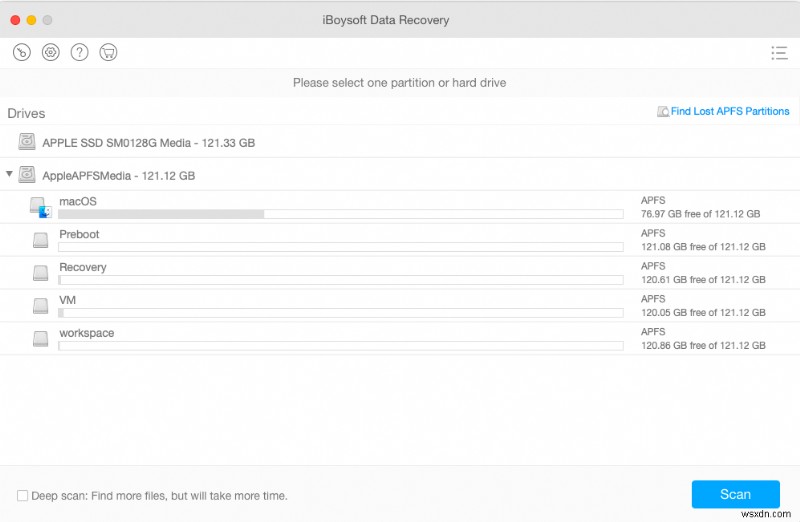
3. अनमाउंट किए गए WD माई पासपोर्ट को चुनें और सभी खोए हुए डेटा को स्कैन करने के लिए "अगला" बटन पर क्लिक करें।
4. खोज परिणामों का पूर्वावलोकन करें, अपनी ज़रूरत की फ़ाइलें चुनें, और उन्हें वापस पाने के लिए "पुनर्प्राप्त करें" पर क्लिक करें।
चरण 2:मैक के लिए WD माई पासपोर्ट माउंट नहीं होने को ठीक करने के लिए पुन:स्वरूपित करें
बाद में, अब आप साहसपूर्वक अपना WD मेरा पासपोर्ट मिटाने के लिए आगे बढ़ सकते हैं।

मैक पर बाहरी हार्ड ड्राइव को कैसे फॉर्मेट करें?
मैक पर अपनी बाहरी हार्ड ड्राइव को फॉर्मेट करने के लिए इस विस्तृत गाइड को पढ़ें। आप पीसी और/या मैक के लिए बाहरी हार्ड ड्राइव को प्रारूपित कर सकते हैं। और पढ़ें>>
